3 manieren om live gaming-actie vanaf uw pc te streamen
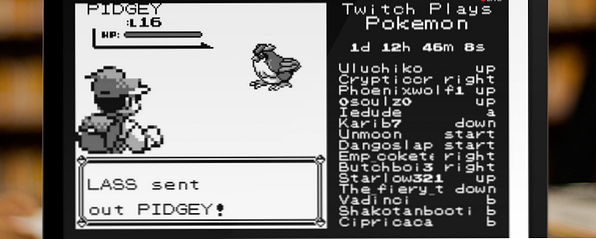
Game-streaming is een vreemd genre van entertainment. Als je terugging naar de begintijd van Doom en Quake en mensen vertelde dat ze op een dag massaal naar het internet zouden gaan om te kijken naar andere mensen die videogames spelen, dan zouden ze je niet alleen niet geloven, maar zou je ook je plaats veiligstellen als de minst nuttige tijdreiziger in de geschiedenis.
Dat gezegd hebbende, het beroep is onmiskenbaar. Veel mensen hebben veel succes op sites voor het streamen van games, zoals Twitch, en de resultaten zijn vaak echt vermakelijk. Dus laten we zeggen dat je mee wilt doen aan die lieve live-streaming roem en rijkdom. Heb je dure software nodig? Een graad in computerwetenschappen? Een op een jury gemonteerde tweede monitor met een webcam erop geplakt?
Gelukkig, nee. Het enige dat u nodig hebt, is een redelijk snelle computer, een redelijke uplink-verbinding, wat gratis software en een beetje geduld. Vanzelfsprekend is Twitch.tv de koning van streaming nu, met hits zoals TwitchPlaysPokemon Google Logins, Harmonix Chroma, Spotify IPO, Pokemon Twitch [Tech News Digest] Google Logins, Harmonix Chroma, Spotify IPO, Pokemon Twitch [Tech News Digest] Google verwerft SlickLogin, Dropbox gedeblokkeerd in China, de shooter van de Rock Band-maker, Spotify bereidt IPO voor, Back To The Future Power Laces mogelijk, Twitch Plays Pokemon is pure gekte en retourneer je VHS-videoverhuur. Lees meer waarmee honderdduizenden mensen naar de site worden gebracht. Een aantal andere bedrijven doen echter mee aan de actie. Dus, samen met Twitch, laat ik je ook zien hoe je twee van de beste concurrenten van Twitch kunt gebruiken: Ustream en YouTube .
Laten we beginnen!
Twitch.tv
Twitch heeft als marktleider veel voordelen - het heeft een brede gebruikersbasis en het grootste deel van uw potentiële doelgroep heeft daar al een account. Helaas, terwijl iedereen erop kan streamen, geld verdienen (en ervoor zorgen dat advertenties niet op ongelegen momenten spelen) is gereserveerd voor partners - en partnerschap vereist dat je consequent honderden kijkers trekt en regelmatig uitzendt. Kijk hier voor meer informatie over de vereisten.
Om te streamen naar Twitch, begint u met het maken van een Twitch-account op www.twitch.tv/signup. Hierna moet je een encoder downloaden. Dit is een stukje software dat je scherm of gamevenster vangt en de feed naar de servers van Twitch verzendt. Er zijn verschillende encoderclients beschikbaar. Hoe kunt u uw goksessies live streamen Streaming van uw goksessies Naarmate we onze maand van gaming-giveaways betreden, lijkt het alleen maar gepast dat we kijken naar de delicate kunst van live streaming pc- en consolegames. Hoewel het moeilijk te begrijpen is waarom iemand zou willen ... Lees meer, maar we zullen de open source-client gebruiken, namelijk Open Broadcast Software, die je hier kunt downloaden. U kunt het hieronder in werking zien.

We hebben dit eerder uitgebreid besproken, dus zorg ervoor dat je onze gids raadpleegt voor livestreaming naar Twitch met OBS How To Live Your Gaming Sessions Live Open Broadcast Software gebruiken Stream live je gaming-sessies met Open Broadcast Software Live streams hebben wordt tegenwoordig een echte rage in de gamingwereld en met Open Broadcaster Software kun je meedoen met je eigen streaming-sessies voor de wereld om te bekijken. Lees meer voor een gedetailleerde analyse.
YouTube
YouTube heeft live streaming een tijdje ondersteund, maar pas sinds kort hebben ze de functionaliteit voor het publiek geopend. Live streamen via YouTube heeft veel voordelen. Bijna iedereen heeft een Google-account en YouTube vereist niet dat je een partner bent om de opties voor het genereren van inkomsten van je stream te beheren. U kunt advertenties naar believen uitschakelen en als u ervoor kiest ze weer te geven, krijgt u een korting.
Om te beginnen met streamen met YouTube, ga je eerst naar de YouTube-kanaalswitcher en maak je een nieuw kanaal voor je stream. Je moet WireCast For YouTube downloaden, een speciale client die een deel van de configuratie versnelt. Wanneer het downloaden is voltooid, opent u het en voert u het uit.

Vervolgens gaan we een stream maken. Ga naar je live-evenementen op YouTube en schakel live streaming in en voeg vervolgens een nieuw evenement toe. U wilt het type instellen op 'aangepast' en vervolgens de encoder kiezen die u gebruikt ('Wirecast'). De gebruikersinterface is hier redelijk gebruikersvriendelijk. Start de stream door op 'Go live' te klikken. Als je er nu naar toe gaat, zou je een YouTube-streamingpagina met een algemeen bericht moeten zien verschijnen.
Nu is het tijd om Wirecast te configureren. Klik onderaan op het plusteken, klik op het monitorpictogram en klik op 'nieuwe lokale desktop-presentator'. Dit geeft je een paar opties voor hoe en wat je wilt vastleggen: kies de gewenste monitor of venster en klik vervolgens op OK. Klik opnieuw met de rechtermuisknop en selecteer 'desktop presenter-opname toevoegen'. Hiermee wordt een nieuw pictogram gemaakt waarop u een klein kopie van uw bureaublad of gamevenster ziet. Klik erop om hem actief te maken en er verschijnt een gele rand om dit aan te geven.

Om Wirecast met je YouTube-stream te verbinden, moet je naar Output-> Output Settings gaan. Klik op 'Verifiëren'. Dit opent een webbrowservenster waarin u wordt gevraagd om te bevestigen dat Wirecast uw account mag gebruiken. Klik op Ja en keer terug naar Wirecast. Nu zou je uit een lijst met lopende live-evenementen moeten kunnen kiezen. Kies degene die je wilt, pas de instellingen toe en ga terug naar het hoofdscherm.

Nu zou u een kopie van uw bureaublad in het voorbeeldvenster moeten zien verschijnen. Klik op de knop 'streamen' boven aan Wirecast en binnen een moment moet uw YouTube-stream uw bureaublad- of gamevenster weergeven (mogelijk moet u deze vernieuwen). Goed gedaan! Je bent nu een bonafide YouTube-persoonlijkheid.

Ustream
Hoewel UStream niet primair een speciale spelsite is, kun je er gamestreams doorheen rennen en het biedt betere prestaties en een lagere latentie dan de meeste van zijn concurrenten - wat handig kan zijn bij het streamen van sommige games. Net zoals Twitch werkt het ook goed op mobiele apparaten. Ustream is ook een van de streamingdiensten die door de PS4 worden gebruikt.
Om naar Ustream te streamen, maken we eerst een account, maken we een nieuwe stream en nemen deze live. Als dit klaar is, downloaden we een coderingsprogramma, namelijk UStream Producer.
Laat de naam u niet misleiden: UStream Producer is in het geheim gewoon Wirecast, op maat gemaakt voor de service. Je kunt je videobron toevoegen en je stream precies zoals Wirecast voor YouTube verbinden. Het enige verschil is dat je wordt gevraagd om je onmiddellijk aan te melden met je UStream-account, in plaats van via het menu Uitvoerinstellingen.

Wanneer alles is geconfigureerd, klikt u op 'Stream' boven in het venster. Dat is het! Je streamt nu naar je UStream-kanaal!

Wat nu?
Gefeliciteerd! Je bent nu een van die mooie gamewiners waarover je zoveel hebt gehoord. Het enige dat nu overblijft is om een volgeling op te bouwen en jezelf in de gemeenschap te vestigen, en je zult goed op weg zijn naar wereldheerschappij (of op zijn minst gematigd succes als een internetpersoonlijkheid).
Enkele tips voor succes? Wees grappig. Speel grappige spelletjes of doe grappige dingen met serious games. Blijf op de hoogte van nieuwe games in het nieuws waar mensen naar op zoek zijn. Wees creatief: TwitchPlaysPokemon was geen geweldige game of een geweldige persoonlijkheid, het was een geweldig idee en het loonde. Stream regelmatig en probeer een hoge kwaliteit te behouden. Wanneer je een klein aantal volgers hebt opgebouwd, praat dan met meer gevestigde streamers over het doen van gezamenlijke evenementen. Veel geluk en een goede streaming!
Ontdek meer over: Online video, video opnemen.


